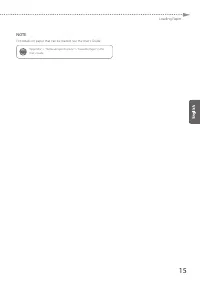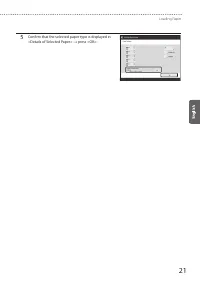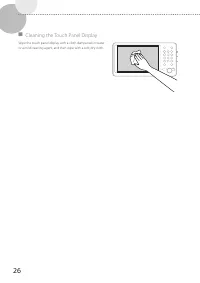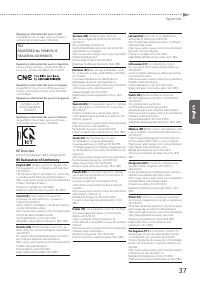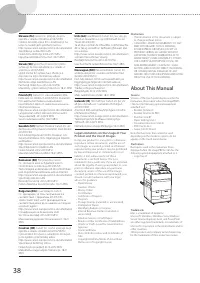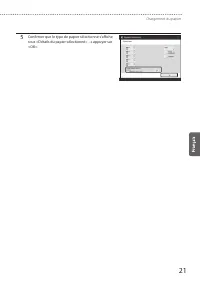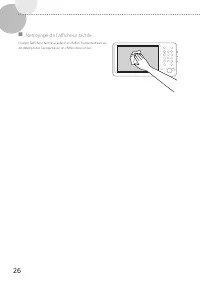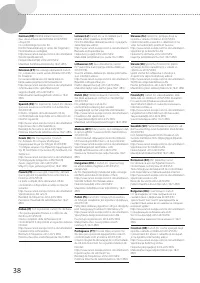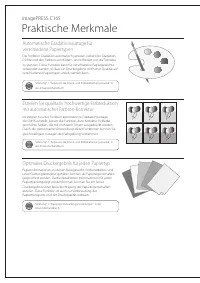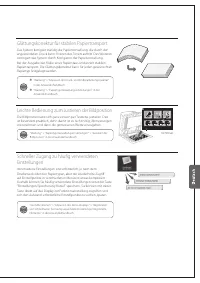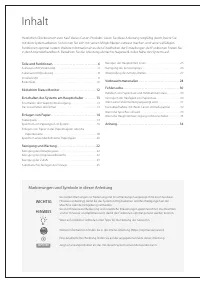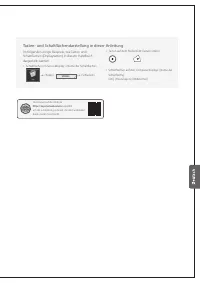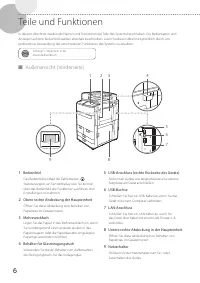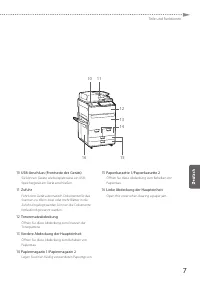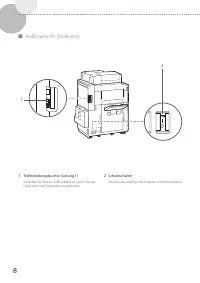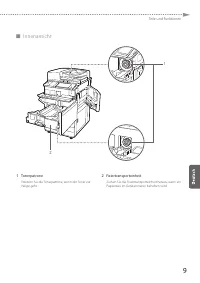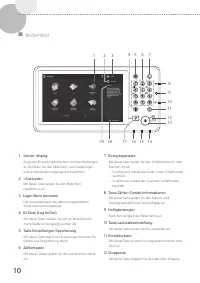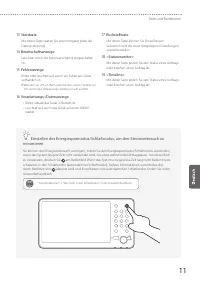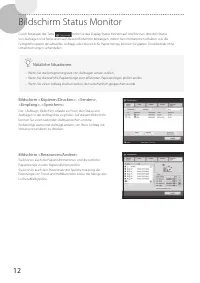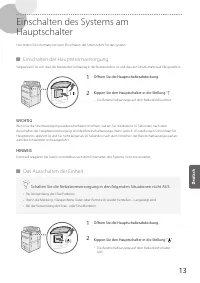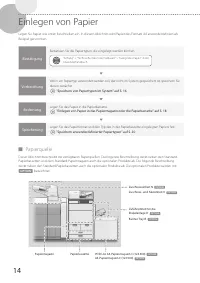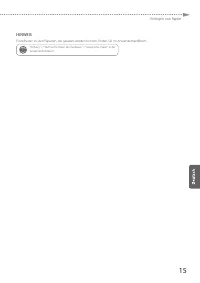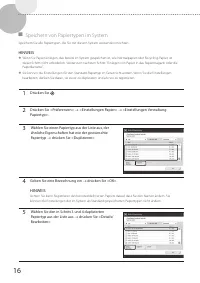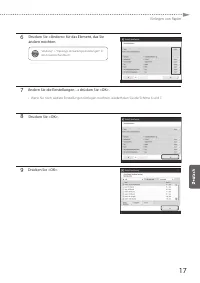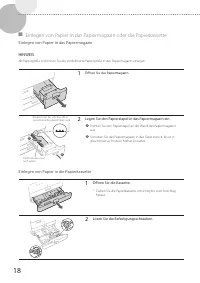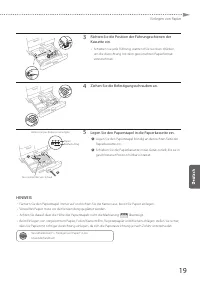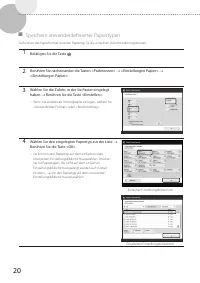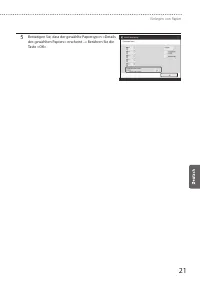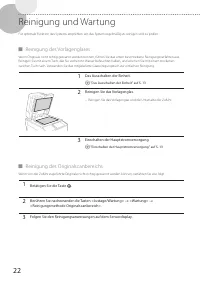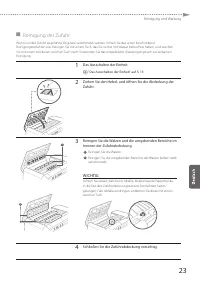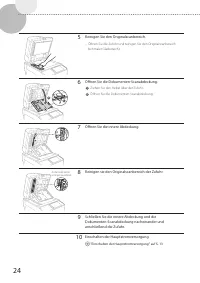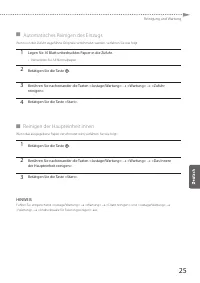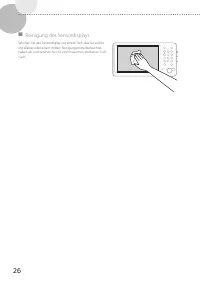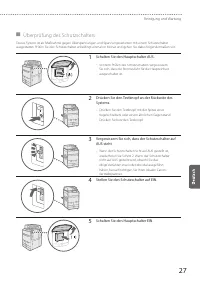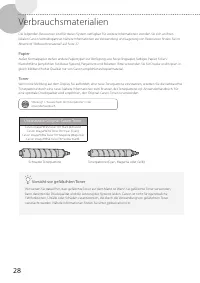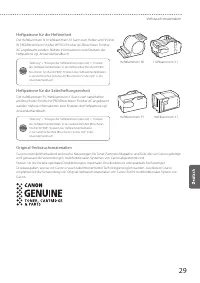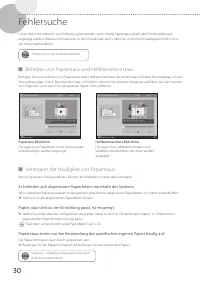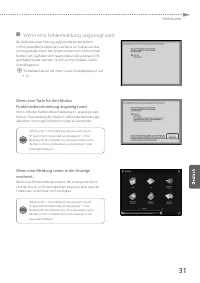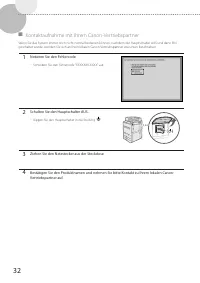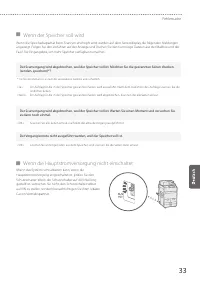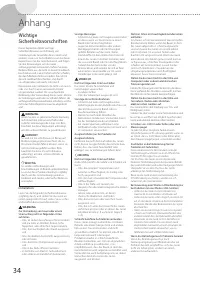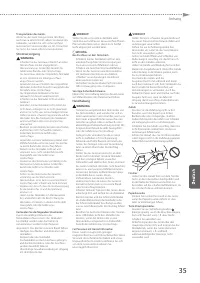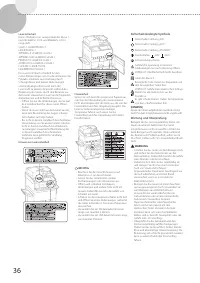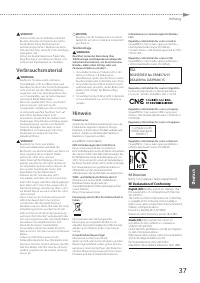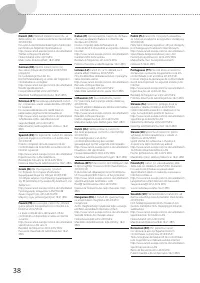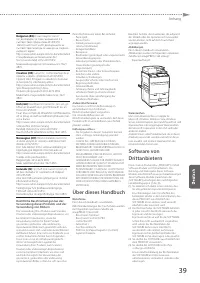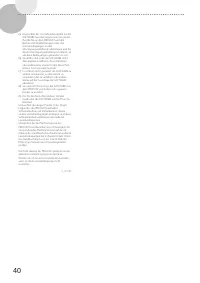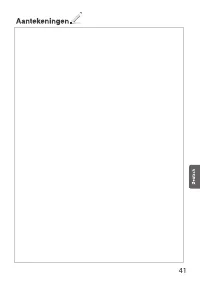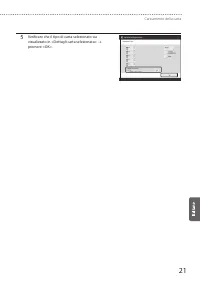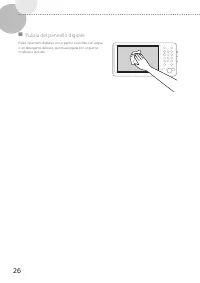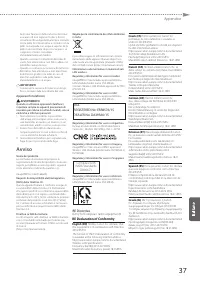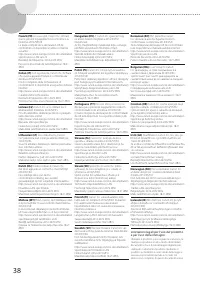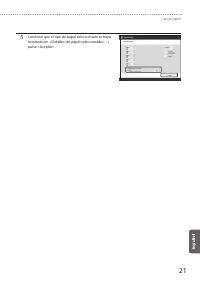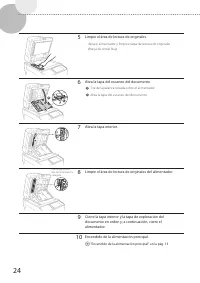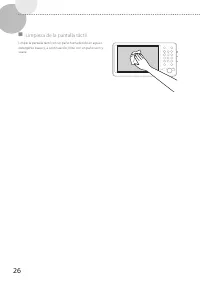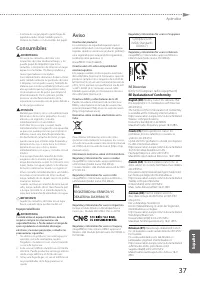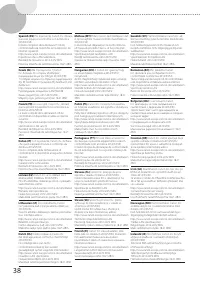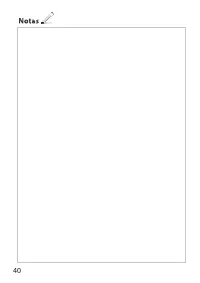Bedienfeld - Canon FM1M944 - Anleitung - Seite 18
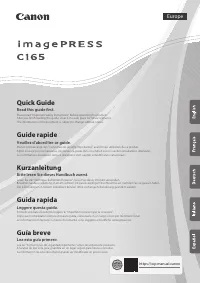
Inhalt:
- Seite 10 – Praktische Merkmale; Optimales Druckergebnis für jeden Papiertyp
- Seite 12 – Inhalt; Markierungen und Symbole in dieser Anleitung
- Seite 13 – Tasten- und Schaltflächendarstellung in dieser Anleitung
- Seite 14 – Teile und Funktionen
- Seite 16 – Schutzschalter
- Seite 17 – Innenansicht; Tonerpatrone
- Seite 18 – Bedienfeld
- Seite 19 – minimieren
- Seite 20 – Bildschirm Status Monitor; Nützliche Situationen
- Seite 21 – Einschalten der Hauptstromversorgung; WICHTIG; Das Ausschalten der Einheit; Öffnen Sie die Hauptschalterabdeckung�
- Seite 22 – Einlegen von Papier; Bestätigung; Vorbereitung; Bedienung; Speicherung; Papierquelle
- Seite 23 – HINWEIS
- Seite 24 – Speichern von Papiertypen im System; Drücken Sie �
- Seite 26 – Legen Sie den Papierstapel in das Papiermagazin ein�; Einlegen von Papier in die Papierkassette; Öffnen Sie die Kassette�; Lösen Sie die Befestigungsschrauben�
- Seite 27 – Ziehen Sie die Befestigungsschrauben an�; Legen Sie den Papierstapel in die Papierkassette ein�
- Seite 28 – Speichern anwenderdefinierter Papiertypen; Betätigen Sie die Taste �
- Seite 30 – Reinigung und Wartung; Reinigung des Vorlagenglases; Das Ausschalten der Einheit�; Einschalten der Hauptstromversorgung�; Reinigung des Originalscanbereichs
- Seite 31 – Reinigung der Zufuhr; Schließen Sie die Zufuhrabdeckung vorsichtig�
- Seite 32 – Reinigen Sie den Originalscanbereich�; Öffnen Sie die Dokumenten-Scanabdeckung�; Öffnen Sie die innere Abdeckung�
- Seite 33 – Automatisches Reinigen des Einzugs; Legen Sie 10 Blatt unbedrucktes Papier in die Zufuhr�; Reinigen der Haupteinheit innen
- Seite 34 – Reinigung des Sensordisplays
- Seite 35 – Überprüfung des Schutzschalters; Schalten Sie den Hauptschalter AUS�; Stellen Sie den Schutzschalter auf EIN�
- Seite 36 – Verbrauchsmaterialien; Vorsicht vor gefälschten Toner
- Seite 37 – Heftpatrone für die Hefteinheit; Heftpatrone für die Sattelheftungseinheit; Original-Verbrauchsmaterialien
- Seite 38 – Fehlersuche; Beheben von Papierstaus und Heftklammernstaus; Verringern der Häufigkeit von Papierstaus; Papier, das nicht zu der Einstellung passt, ist eingelegt�
- Seite 39 – Wenn eine Fehlermeldung angezeigt wird
- Seite 40 – Kontaktaufnahme mit Ihrem Canon-Vertriebspartner; Notieren Sie den Fehlercode�
- Seite 41 – Wenn die Hauptstromversorgung nicht einschaltet; Wenn der Speicher voll wird
- Seite 42 – Anhang
- Seite 45 – Verbrauchsmaterial; Hinweis
- Seite 47 – Über dieses Handbuch; Software von
10
▀
Bedienfeld
3
2
1
19 18
17 16 15 14
13
12
11
10
9
8
7
6
5
4
1
Sensor- display
Zeigt den Einstellungsbildschirm und die Meldungen
an. Berühren Sie den Bildschirm, um Einstellungen
und andere Bedienvorgänge durchzuführen.
2
<Startseite>
Mit dieser Taste zeigen Sie den Bildschirm
Hauptmenü an.
3
Login-Benu tzername
Der Anwendername des aktuell angemeldeten
Anwenders wird angezeigt.
4
ID-Taste (Log In/Out)
Mit dieser Taste melden Sie sich an/ab (sofern ein
Anmeldedienst festgelegt worden ist).
5
Taste Einstellungen/Speicherung
Mit dieser Taste legen Sie Einstellungen fest oder Sie
führen eine Registrierung durch.
6
Zahlentasten
Mit diesen Tasten geben Sie die numerischen Werte
ein.
7
Energiespartaste
Mit dieser Taste stellen Sie den Schlafmodus ein oder
brechen ihn ab.
• Leuchtet auf, sobald das Gerät in den Schlafmodus
wechselt.
• Schaltet aus, sobald das Gerät den Schlafmodus
beendet.
8
Taste Zähler-/Geräte-Informationen
Mit dieser Taste zeigen Sie den Kopien- und
Druckgesamtzähler am Sensordisplay an.
9
Helligkeitsregler
Stellt die Helligkeit des Bildschirms ein.
10
Taste Lautstärkeeinstellung
Mit dieser Taste stellen Sie die Lautstärke ein.
11 Korrekturtaste
Mit dieser Taste löschen Sie eingegebene Werte oder
Zeichen.
12
Stopptaste
Mit dieser Taste stoppen Sie den aktuellen Vorgang.
„Anleitung wird geladen“ bedeutet, dass Sie warten müssen, bis die Datei vollständig geladen ist und Sie sie online lesen können. Einige Anleitungen sind sehr groß, und die Zeit, bis sie angezeigt wird, hängt von Ihrer Internetgeschwindigkeit ab.
Zusammenfassung
imagePRESS C165 Praktische Merkmale Automatische Gradationsjustage für verschiedene Papiertypen Die Funktion Gradation automatisch justieren justiert die Gradation, Dichte und den Farbton von Bildern, und erfordert nur, die Testseite zu scannen. Diese Funktion kann für verschiedene Papiergewichte ve...
Inhalt Herzlichen Glückwunsch zum Kauf dieses Canon-Produkts. Lesen Sie diese Anleitung sorgfältig durch, bevor Sie mit dem System arbeiten. So können Sie sich mit seinen Möglichkeiten vertraut machen und seine vielfältigen Funktionen optimal nutzen. Weitere Informationen zu den Einzelheiten der Ein...
Tasten- und Schaltflächendarstellung in dieser Anleitung Im folgenden einige Beispiele, wie Tasten und Schaltflächen (Displaytasten) in diesem Handbuch dargestellt werden. • Schaltflächen im Sensordisplay: <Name der Schaltfläche> → <Kopie> → <Schließen> • Tasten auf dem Bedienfeld:...